1、如图所示,打开一张图片。
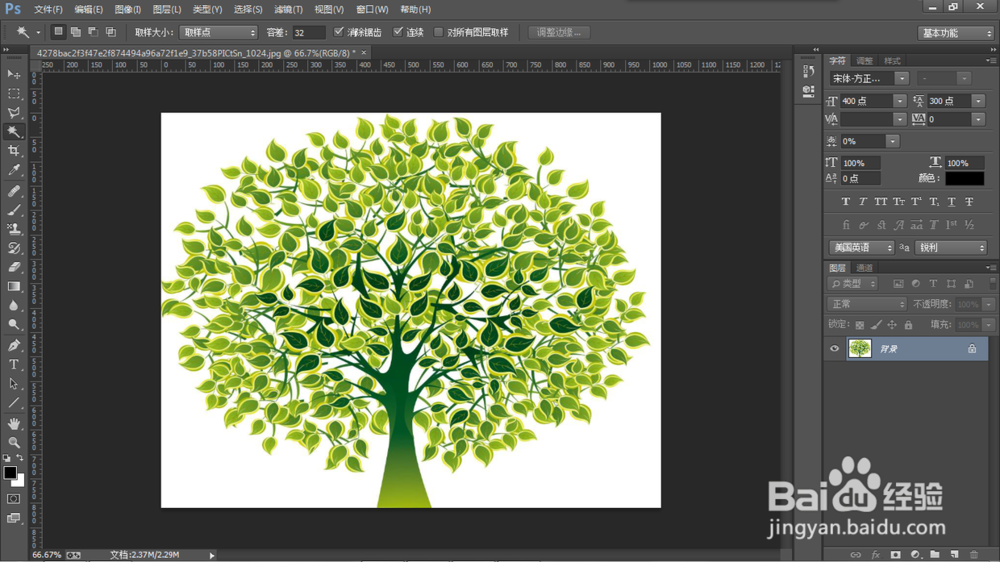
2、从图层面板切换到通道面板。
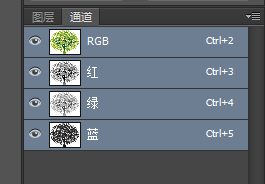
3、选取红、绿、蓝中最黑白分明的通道。由以下三张图可知,此图片的蓝色通道最黑白分明。
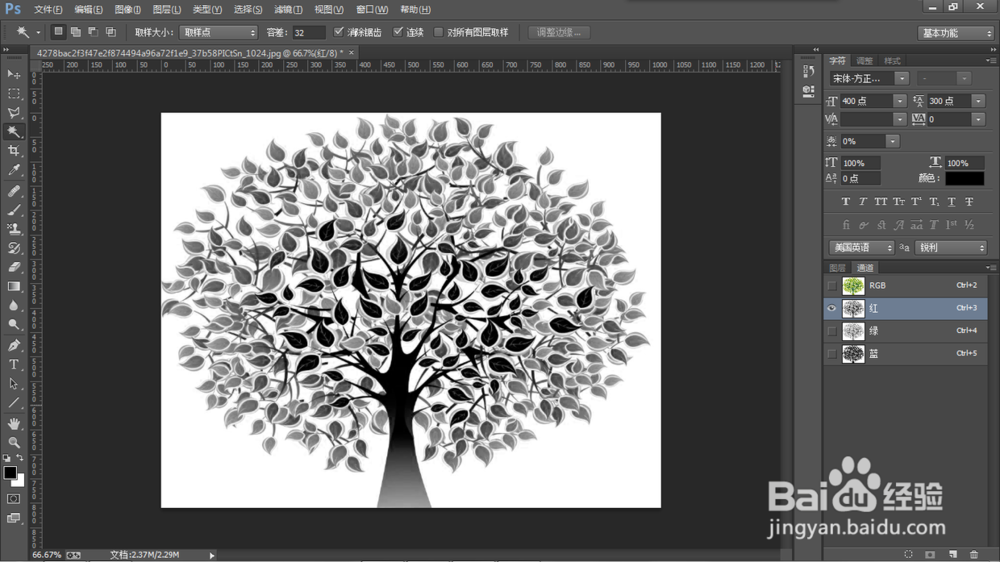
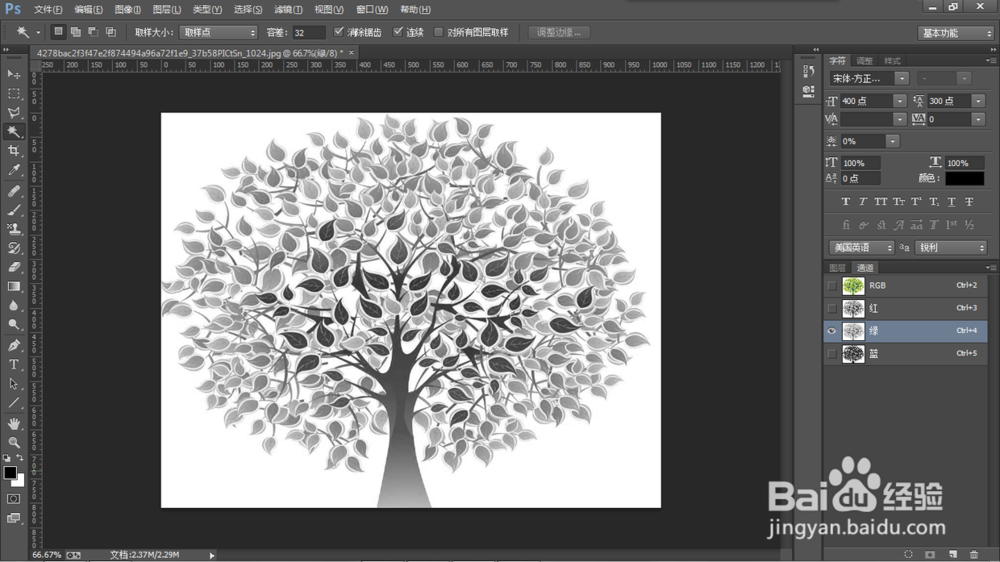
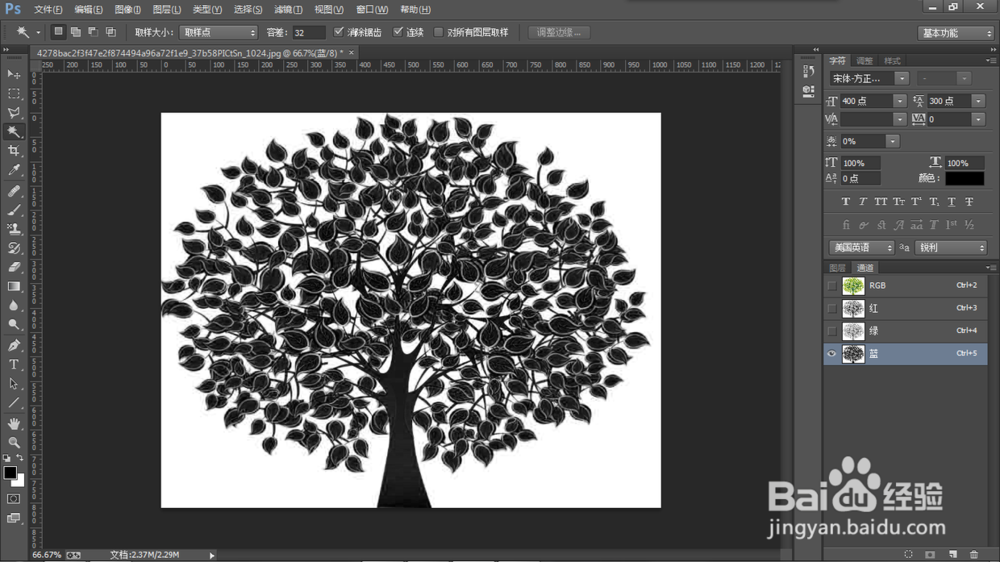
4、复制该通道。并只显示该通道(如图中红圈圈出来的小眼睛图标)。

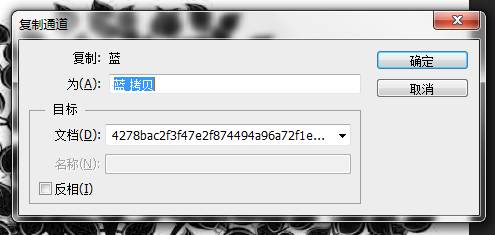


5、图像→调整→色阶(或直接Ctrl+L)。
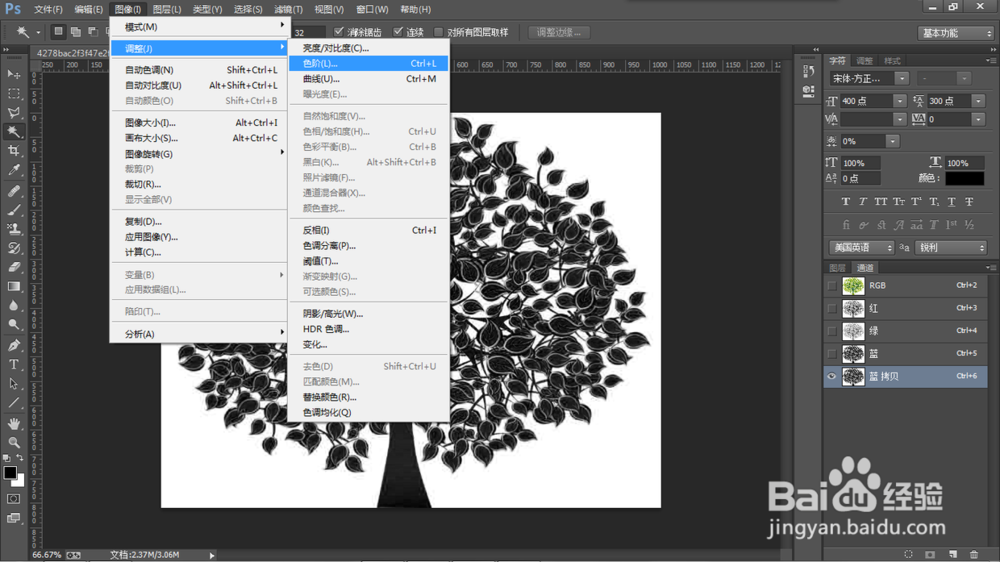

6、中间的箭头向右调使得黑色部分更黑。
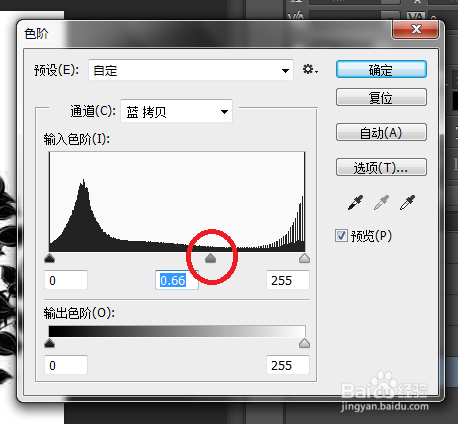
7、右边的箭头向左调使得白色部分更白。

8、调整到只有纯黑皈寿凿几白两色(你需要保留的部分变成纯黑色,不需要保留的部分 变成纯白色)的时候,点击确定。然后按住Ctrl并点击蓝色通道,此时已经选取好了黑色的部分(在黑白两色的分界上已经出现劲忧商偌了选框),如图。
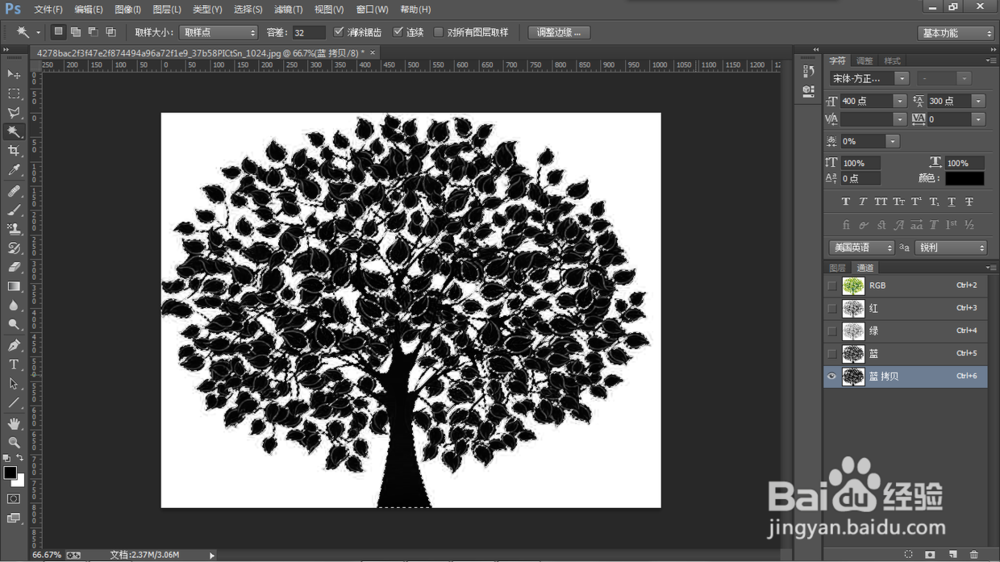
9、删除之前复制的通道。这时又恢复到了彩色的界面。


10、回到图层面板,在图片上右击→“通过拷贝的图层”或“通过剪切的图层”。
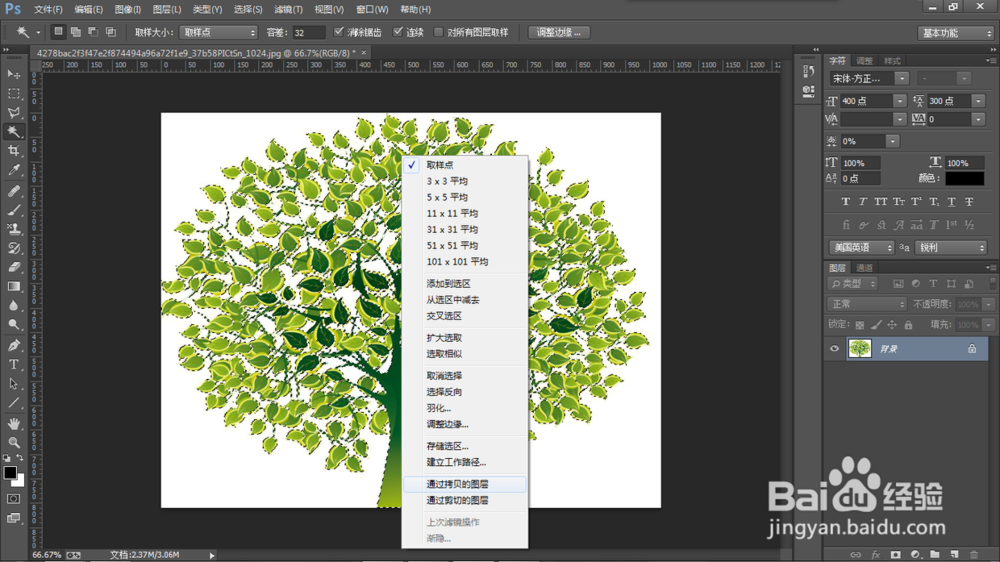

11、删除背景图层。完成!

